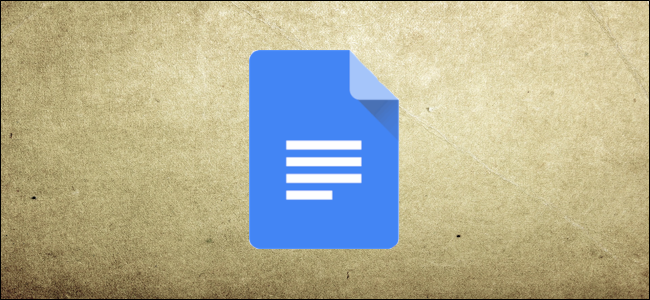
大多数情况下,对文档页面使用横向是有意义的。但偶尔,例如当你有一张大桌子需要额外的水平空间时,你可能需要改为横向。以下是如何在Google Docs中做到这一点。
不幸的是,Google Docs只允许您更改整个文档的页面方向,而不仅仅是部分文档。如果你来自像Word这样的东西,它确实允许你以不同的方式定位不同的部分,你将不得不习惯这个限制。因此,您将无法在其他面向纵向的文档中插入单个横向页面,这将是非常有用的。
不过,在某些情况下,能够更改整个文档的方向肯定会很有用。
如何在Google Docs中更改页面方向
打开“文件”菜单,然后单击“页面设置”打开页面设置窗口。
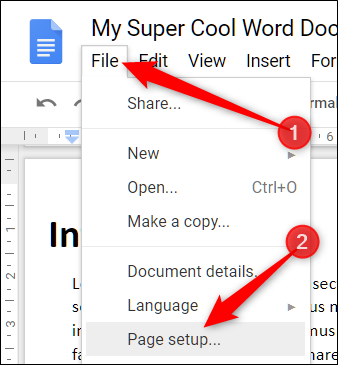
在此窗口顶部的“方向”部分,您可以在纵向和横向之间切换文档。做出您的选择,然后单击“确定”以应用您的选择。

如果您想在打开Google Docs时将横向设置为默认页面方向,请在单击“确定”之前单击“设置为默认”按钮。下次打开新文档时,它将采用您设置的任何默认方向。
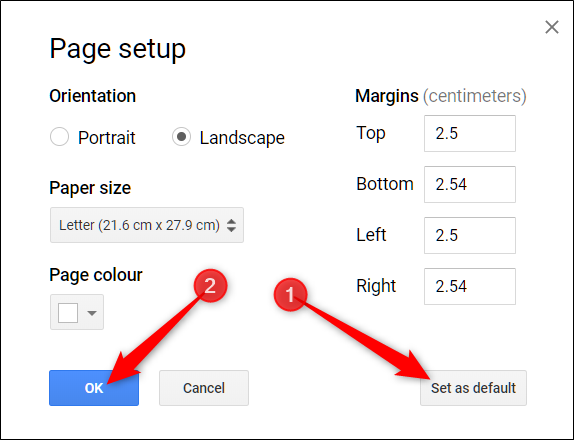
注意:虽然横向模式可能会使您的大部分文档看起来很棒,但它有一个奇怪的副作用,那就是重新排序和重新格式化图像和其他媒体,这些图像和媒体在纵向布局中可能看起来很棒。在把它寄给任何人审批之前,要确保一切都井然有序。
非那样做不行。窗口关闭后,您的文档会立即侧翻成横向页面布局,为您的表格、文本和图像在页面上提供伸展的空间。